美图秀秀直角图片怎么变成圆角效果?
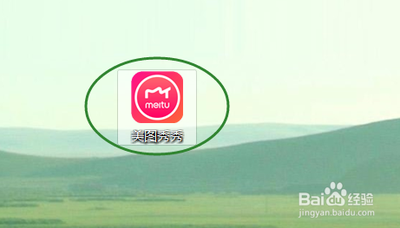
使用美图秀秀将直角图片变成圆角效果
要在美图秀秀中将直角图片变成圆角效果,您可以按照以下步骤进行操作:
- 打开美图秀秀并选择图片:首先在电脑上打开美图秀秀,然后点击右上角的“打开”按钮,选择要裁剪的照片文件,打开照片后点击右上角的裁剪按钮。
- 裁剪图片:打开照片后,您会看到照片上出现了剪裁的边框,拖动边框到合适的大小即可。
- 选择圆角效果:接着点击左侧的圆角下拉菜单,在弹出菜单中选择大圆角菜单项。这样,原来的裁剪边框就会变成圆角的了。
- 确认裁剪并保存:点击左下角的裁剪按钮即可应用圆角效果,点击右下角的保存按钮。这时会弹出一个保存窗口,选择好保存的位置与文件名后,点击保存按钮就可以了。
以上就是在美图秀秀中将直角图片变成圆角效果的基本步骤。请注意,这些步骤适用于美图秀秀的桌面版,移动端可能会有所不同。
本篇文章所含信息均从网络公开资源搜集整理,旨在为读者提供参考。尽管我们在编辑过程中力求信息的准确性和完整性,但无法对所有内容的时效性、真实性及全面性做出绝对保证。读者在阅读和使用这些信息时,应自行评估其适用性,并承担可能由此产生的风险。本网站/作者不对因信息使用不当或误解而造成的任何损失或损害承担责任。
